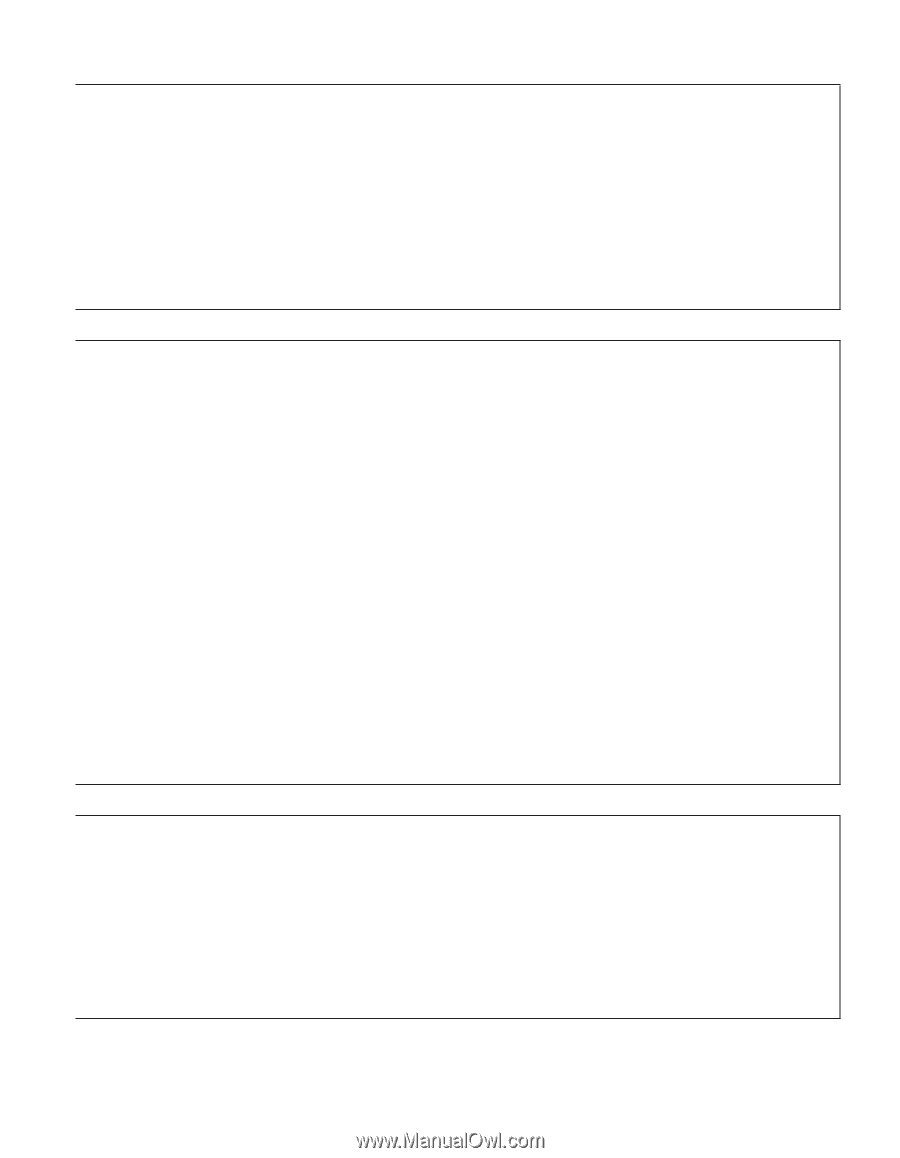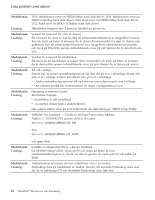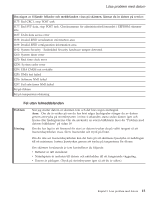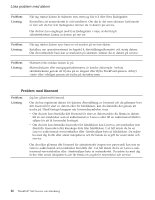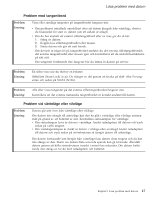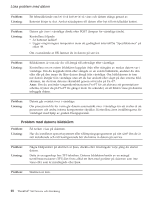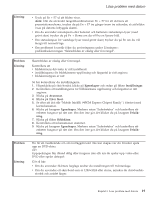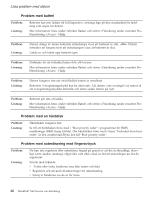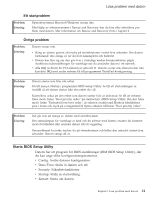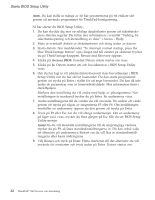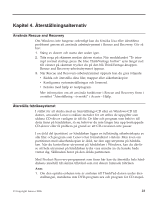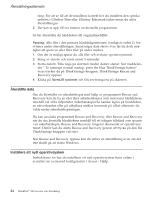Lenovo ThinkPad X60s (Swedish) Service and Troubleshooting Guide - Page 27
Lösning, Problem, Egenskaper, Inställningar, Avancerat, Felsök, Bildskärm
 |
View all Lenovo ThinkPad X60s manuals
Add to My Manuals
Save this manual to your list of manuals |
Page 27 highlights
Lösa problem med datorn Lösning: v Tryck på Fn + F7 så att bilden visas. Anm: Om du använder tangentkombinationen Fn + F7 för att aktivera ett presentationsschema, trycker du på Fn + F7 tre gånger inom tre sekunder, så att bilden visas på datorns inbyggda skärm. v Om du använder nätadaptern eller batteriet och batteriets statuslampa lyser (med grönt sken) trycker du på Fn + Home om du vill ha en ljusare bild. v Om statuslampan för vänteläge lyser (med grönt sken) trycker du på Fn om du vill återgå till normalt läge. v Om problemet kvarstår följer du anvisningarna under Lösningen i problembeskrivningen ″Skärmbilden är oläslig eller förvrängd". Problem: Lösning: Skärmbilden är oläslig eller förvrängd. Kontrollera att v bildskärmens drivrutin är rätt installerad v inställningarna för bildskärmens upplösning och färgantal är rätt angivna v bildskärmstypen är rätt Så här kontrollerar du inställningarna: 1. Högerklicka på skrivbordet, klicka på Egenskaper och sedan på fliken Inställningar. 2. Kontrollera att inställningarna för bildskärmens upplösning och färgantal är rätt angivna. 3. Klicka på Avancerat. 4. Klicka på fliken Kort. 5. Se efter att det står ″Mobile Intel(R) 945GM Express Chipset Family″ i fönstret med kortinformation. 6. Klicka på knappen Egenskaper. Markera rutan ″Enhetsstatus″ och kontrollera att enheten fungerar på rätt sätt. Om den inte gör det klickar du på knappen Felsökning. 7. Klicka på fliken Bildskärm. 8. Kontrollera att informationen stämmer. 9. Klicka på knappen Egenskaper. Markera rutan ″Enhetsstatus″ och kontrollera att enheten fungerar på rätt sätt. Om den inte gör det klickar du på knappen Felsökning. Problem: Lösning: Du får ett meddelande om att överläggsfönster inte kan skapas när du försöker spela upp en DVD-skiva. eller Uppspelningen blir ibland dålig eller fungerar inte alls när du spelar upp video eller DVD eller spelar dataspel. Gör så här: v Om du använder 32-bitars färgläge ändrar du inställningen till 16-bitarsläge. v Om du använder ett skrivbord som är 1280×1024 eller större, minskar du skrivbordets storlek och antalet färger. Kapitel 3. Lösa problem med datorn 19